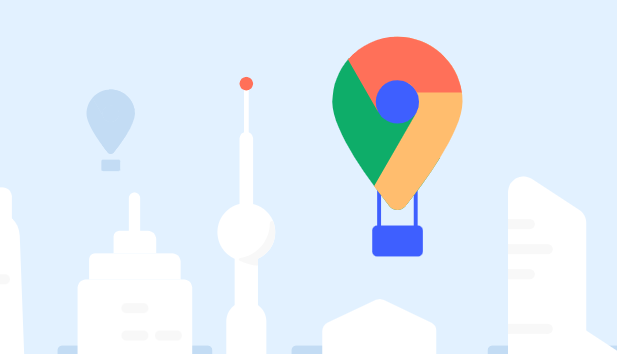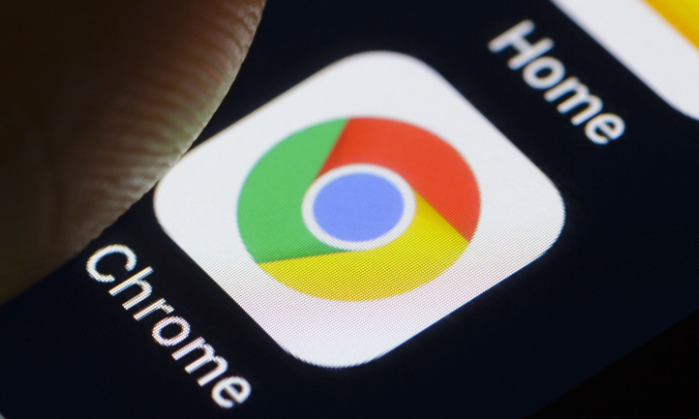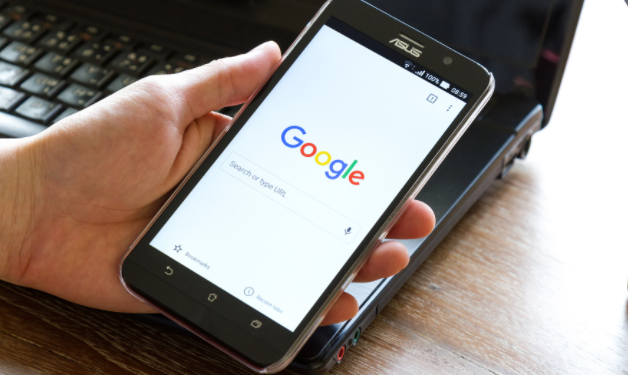google Chrome浏览器下载任务异常快速修复教程
时间:2025-06-30
来源:谷歌浏览器官网

1. 检查下载路径与权限:打开Chrome浏览器,点击右上角的三个点图标,选择“下载”,或者使用快捷键“Ctrl+J”(Windows)或“Command+J”(Mac)打开下载内容页面。在下载内容页面中,查看之前下载任务的保存路径,确保该路径存在且有足够的存储空间。若路径包含中文或特殊字符,改为英文路径(如`D:
ools`)。进入Chrome设置(`chrome://settings/`),在“下载内容”板块将默认路径从C盘改为D盘或移动硬盘,以释放系统盘空间并避免权限问题。
2. 检查网络连接:确保设备网络连接正常,可尝试重启路由器或切换网络环境,如从Wi-Fi切换到移动数据网络,反之亦然。若网络不稳定或中断,可能导致下载数据异常,修复网络问题后重新下载,看是否能恢复。
3. 清除缓存与Cookie:过多的缓存和Cookie可能导致浏览器运行异常,包括下载任务出错。点击浏览器右上角的三个点图标,选择“更多工具”>“清除浏览数据”,在弹出的窗口中选择清除缓存和Cookie,然后重新尝试下载。
4. 禁用冲突插件:某些浏览器插件可能与下载功能产生冲突。进入扩展程序管理页面(`chrome://extensions/`),逐个禁用插件,然后尝试下载,以确定是否是某个插件导致的问题。
5. 重置浏览器设置:如果上述方法都无法解决问题,可以考虑重置浏览器设置。点击浏览器右上角的三个点图标,选择“设置”,然后找到“高级”选项,点击“重置并清理”按钮,将浏览器恢复到默认设置,但需注意这样会清除所有自定义设置和个人数据,需提前备份重要数据。